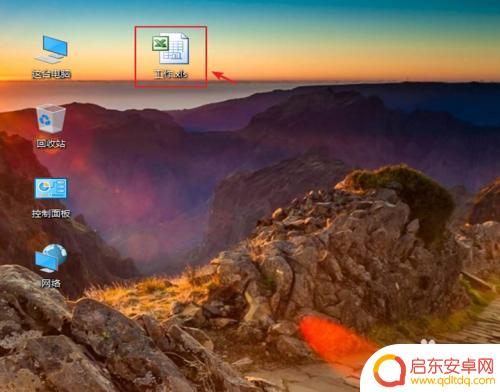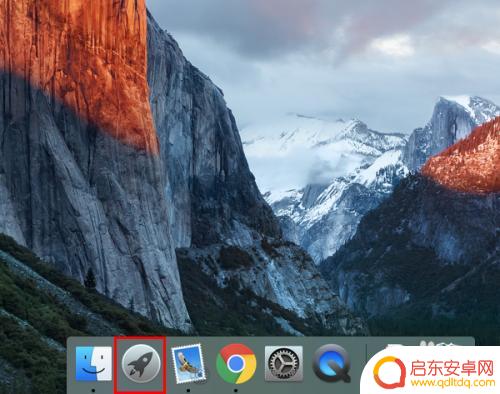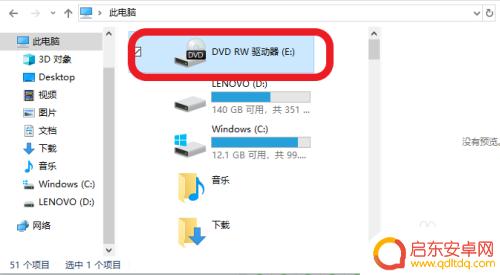电脑光盘如何复制到手机 电脑文件复制到光盘的步骤
在现代社会中电脑和手机已经成为我们生活中不可或缺的工具,有时候我们需要将一些重要资料或娱乐内容从电脑光盘复制到手机上,或者将电脑中的文件复制到光盘中进行备份。这些操作虽然看似简单,但却需要一定的技巧和步骤来完成。接下来我们将详细介绍如何将电脑光盘复制到手机和如何将电脑文件复制到光盘的具体步骤。
电脑文件复制到光盘的步骤
具体方法:
1.首先查看你的电脑有无支持刻录的光驱。打开我的电脑,查看驱动器里面。如果驱动器是带RW标识的则为可刻录,如无则不可刻录。
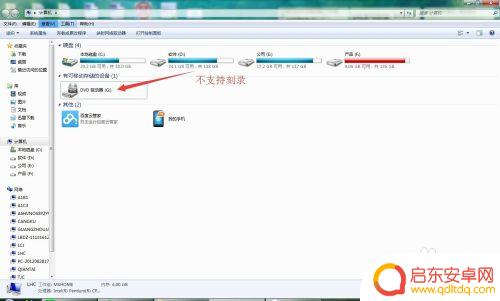
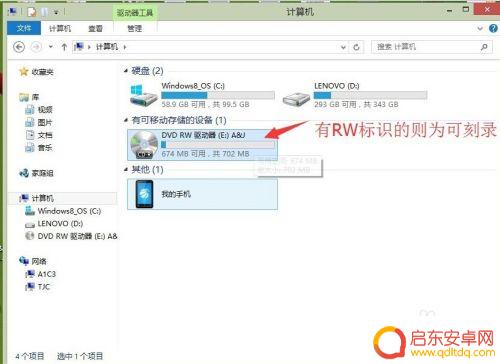
2.确认是可刻录光驱后,点击会提示你放入光盘。
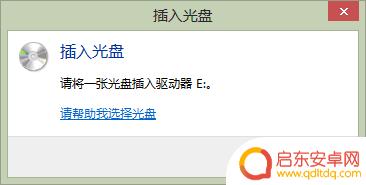
3.插入光盘后,点击运行。如果该光盘是第一次使用则会是选择做类似于U盘还是DVD,本文中是以复制文件为主,所以选择类似于U盘。如果是想直接播放影片的则选择DVD。
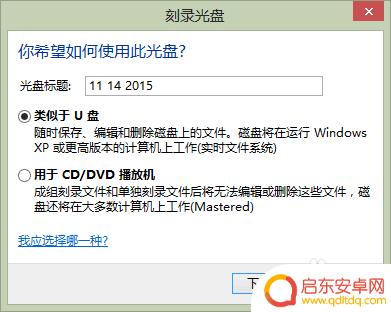
4.选择后会进行格式化。
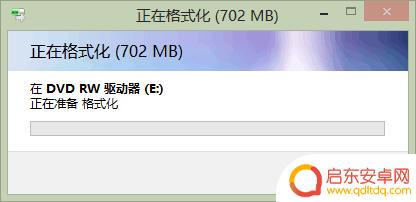
5.格式化后打开该光盘,然后复制文件。
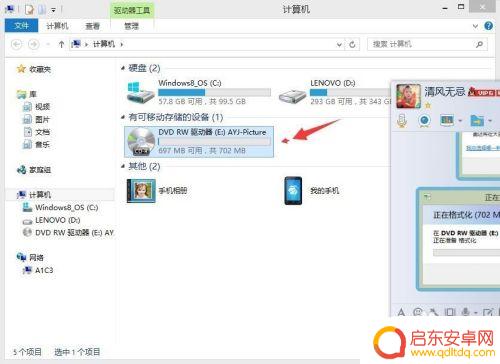
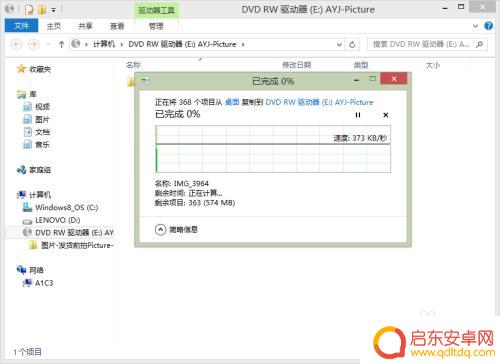
6.复制进去后,该光盘就可以放到别的电脑使用了。注意的是光盘放到有刻录光驱的电脑才可以编辑,包括复制、删除、修改。如果是没有刻录光驱的电脑打开,就只能将光盘文件复制到电脑,而不可将电脑上的文件复制到光盘,编辑和删除都是不可操作的。
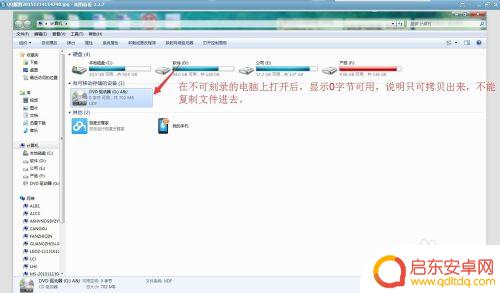
以上是关于如何将电脑光盘复制到手机的全部内容,如果您遇到相同的问题,可以参考本文中介绍的步骤来解决,希望这对大家有所帮助。
相关教程
-
电脑上的文件如何保存到u盘 电脑文件存储到U盘的方法
当我们需要将电脑上的重要文件备份或者转移至其他设备时,U盘便成为了一个不可或缺的工具,如何将电脑上的文件保存到U盘呢?这个过程并不复杂。只需插入U盘,打开电脑上的文件资源管理器...
-
电脑照片怎么复制苹果手机 苹果电脑如何将照片复制到移动硬盘
在日常生活和工作中,我们经常会遇到需要将电脑中的照片复制到苹果手机或移动硬盘的情况,对于很多使用苹果电脑的用户来说,这可能是一个比较常见的操作。对于一些新手或不太熟悉技巧的用户...
-
怎样把u盘上的文件拷贝到电脑 U盘文件如何导入电脑
在日常工作和生活中,我们经常会使用到U盘来存储重要的文件和数据,当我们需要将U盘上的文件导入到电脑中时,有时候可能会遇到一些困惑和问题。不过只要掌握正确的方法和步骤,将U盘上的...
-
如何让手机读取光碟资料 光盘文件复制到手机的方法
手机已经成为我们生活中必不可少的工具之一,随着科技的不断进步,光盘的使用逐渐减少,取而代之的是数字化的存储方式。有时我们仍然会遇到需要将光碟资料复制到手机上的情况。如何让手机读...
-
电脑键盘怎么用手机控制 电脑usb键盘连接手机步骤
在现代社会中电脑和手机已经成为生活中不可或缺的工具,有时候我们可能会遇到需要在手机上操作电脑的情况。这时候利用电脑USB键盘连接手机就成为了一种便捷的方式。通过简单的步骤,我们...
-
怎么把手机上的文档传到u盘上 如何将手机上的文件复制到U盘
在现代社会中手机已成为我们生活中不可或缺的一部分,有时我们可能会遇到需要将手机上的文档传到U盘上的情况。这可能是因为我们需要在电脑上编辑或保存这些文件,或者是为了备份重要的数据...
-
手机access怎么使用 手机怎么使用access
随着科技的不断发展,手机已经成为我们日常生活中必不可少的一部分,而手机access作为一种便捷的工具,更是受到了越来越多人的青睐。手机access怎么使用呢?如何让我们的手机更...
-
手机如何接上蓝牙耳机 蓝牙耳机与手机配对步骤
随着技术的不断升级,蓝牙耳机已经成为了我们生活中不可或缺的配件之一,对于初次使用蓝牙耳机的人来说,如何将蓝牙耳机与手机配对成了一个让人头疼的问题。事实上只要按照简单的步骤进行操...
-
华为手机小灯泡怎么关闭 华为手机桌面滑动时的灯泡怎么关掉
华为手机的小灯泡功能是一项非常实用的功能,它可以在我们使用手机时提供方便,在一些场景下,比如我们在晚上使用手机时,小灯泡可能会对我们的视觉造成一定的干扰。如何关闭华为手机的小灯...
-
苹果手机微信按住怎么设置 苹果手机微信语音话没说完就发出怎么办
在使用苹果手机微信时,有时候我们可能会遇到一些问题,比如在语音聊天时话没说完就不小心发出去了,这时候该怎么办呢?苹果手机微信提供了很方便的设置功能,可以帮助我们解决这个问题,下...